Tak Lagi Pakai iPhone? Begini Cara Hapus ID Apple
Cyberthreat.id – Anda ingin menghapus akun ID Apple karena tak lagi memakai iPhone atau iPad?
Apple menawarkan opsi untuk menghapus akun ID Apple untuk pengguna yang tidak ingin lagi terkait dengan produk Apple.
Penghapusan ID Apple cukup mudah dilakukan. Anda bahkan bisa meminta semua data yang ada.
Perlu diingat, penghapusan ID Apple menyebabkan Apple akan menghilangkan detail akun yang terkait dengan ID Apple (seperti App Store, iTunes, Apple Pay, iMessage, dll) secara permanen sehingga Anda tidak bisa menggunakannya lagi.
Artinya, setiap data pengguna yang terkait dengan akun yang disimpan di server Apple akan dihapus, termasuk semua foto, video, dokumen, dan konten lain yang disimpan di iCloud.
Selain itu, setiap langganan yang ditautkan ke akun ID Apple akan dibatalkan secara otomatis di akhir siklus penagihannya. Anda juga tidak akan bisa menggunakan ID Apple untuk mengakses berbagai layanan tersebut.
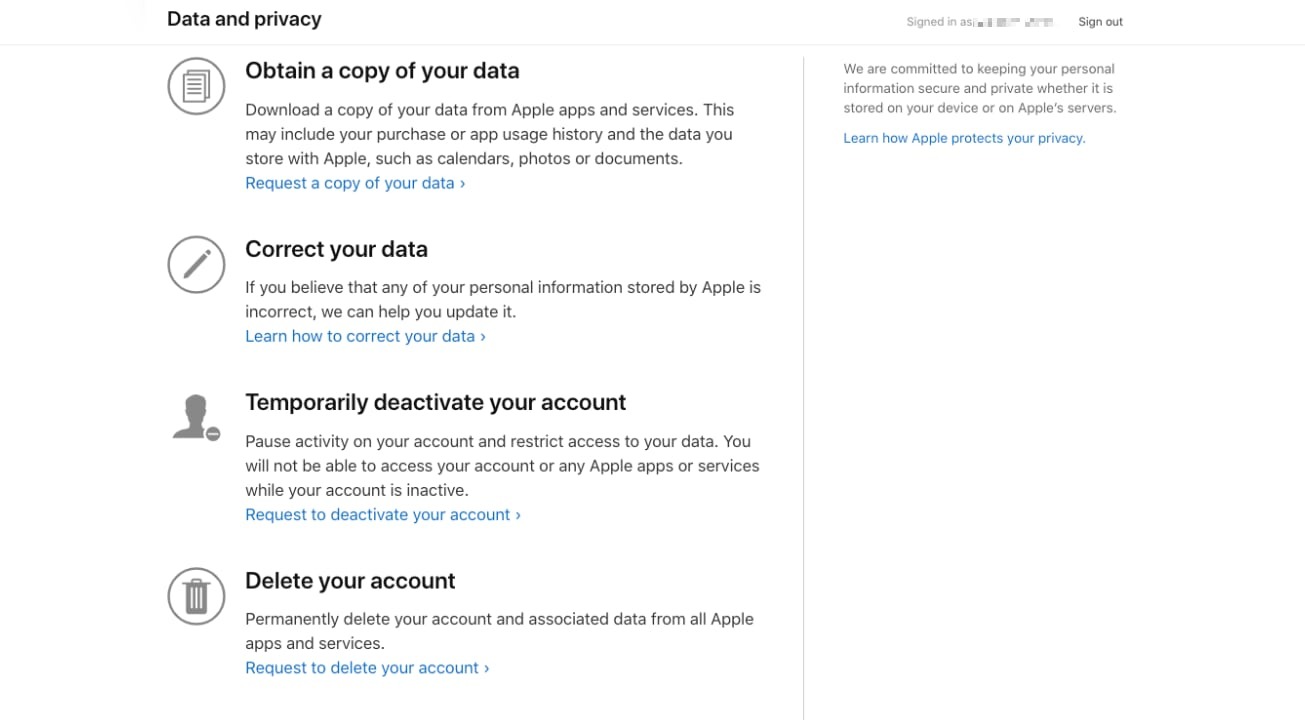
Namun, Apple tidak menghapus semua data yang terkait dengan akun, seperti informasi transaksional untuk pelaporan keuangan atau informasi yang diperlukan untuk mematuhi penyelesaian pengadilan. Di luar pengecualian ini, ID Apple secara fungsional tidak berguna bagi penggunanya setelah penghapusan dilakukan.
Berikut beberapa langkah yang bisa Anda lakukan untuk menghapus akun ID Apple, dikutip dari Apple Insider, diakses Sabtu (26 Februari 2022).
- Sebelum melakukan penghapusan ID Apple, cadangkan semua data yang tersimpan di iCloud. Anda juga perlu memeriksa langganan aktif jika ada layanan yang ingin terus digunakan terpisah dari ID Apple.
- Masuk ke situsweb Data dan Privasi Apple dengan ID Apple Anda. Anda mungkin diminta untuk melakukan autentikasi dua faktor untuk melanjutkan.
- Klik tautan “Request to delete your account”. Pada halaman baru yang muncul, Anda akan diminta untuk memilih alasan penghapusan akun, setelah memilih klik “Continue”.
- Kemudian, tinjau “Deletion Terms & Conditions” centang kotak yang diminta dan klik “Continue”.
- Anda akan diminta untuk memilih bagaimana cara Apple memberitahukan pembaruan status pada penghapusan ID Apple, dan klik “Continue”.
- Muncul Kode Akses dari Apple, jangan lupa untuk mencatatnya, dan klik “Continue”.
- Masukkan Kode Akses untuk mengonfirmasi bahwa apa yang anda catat sudah benar, dan klik “Continue”.
- Periksa pengingat terakhir dari efek penghapusan akun, lalu klik “Delete Account”.
- Pada layar konfirmasi, klik “Sign Out”. Prosesnya sendiri bukanlah penghapusan akun secara otomatis, melainkan permintaan ke Apple agar agar akun dan data terkait dihapus.
- Untuk alasan keamanan, Apple akan memverifikasi permintaan penghapusan akun sebelum melanjutkan, dan seluruh proses dapat memakan waktu tujuh hari.[]
Redaktur: Andi Nugroho
 iPhone | Foto: Unsplash
iPhone | Foto: Unsplash














